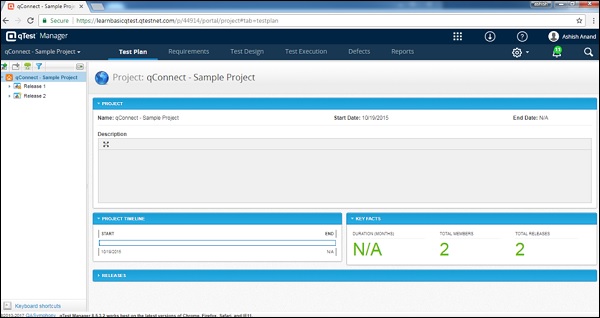qTest - План тестирования и управление выпусками
В этой главе мы обсудим, что такое план тестирования и как управлять выпуском.
Что такое план тестирования?
Чтобы понять, что такое план тестирования, обратите внимание на следующие моменты.
qTest поддерживает гибкое и легкое управление проектами в модуле Test Plan.
План тестирования поддерживает подмодуль Release и Build Management.
Выпуск обычно известен как Sprint в Agile методологии.
Сборка известна как Sub-Sprint или же Iteration в Agile
План тестирования позволяет пользователям и заинтересованным сторонам управлять и отслеживать все графики работы по тестированию и разработке и фактический статус.
Наряду с этим пользователи могут добавлять требования в объем этих Release и Build.
Это помогает в отслеживании требований, дефектов и т. Д. Из плана тестирования.
Создать новую версию
А releaseявляется подпланом плана тестирования. Все выпуски сочетаются с полными целями плана тестирования. Структура выпуска синхронизируется от плана тестирования до выполнения теста.
Чтобы создать выпуск, у вас должно быть разрешение на создание выпуска.
Ниже приведены шаги по созданию выпуска.
Step 1- Для создания новой версии есть два варианта. Щелкните правой кнопкой мыши где-нибудь на левой панели и выберите «Создать» → «Новый выпуск».
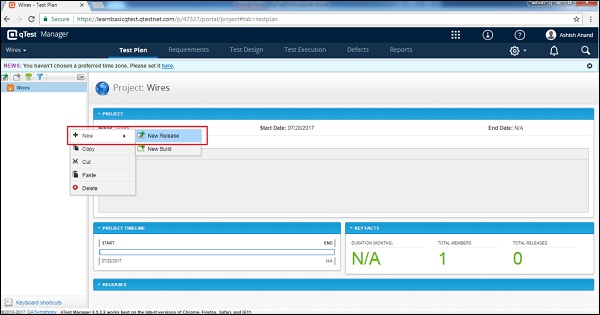
Step 2 - Щелкните значок New Release изображение в левой части панели, как показано на следующем снимке экрана.
Step 3 - При нажатии любой из опций создается форма создания выпуска, как показано на следующем снимке экрана.

Step 4 - Введите следующие поля в форму -
- Название выпуска
- Status
- Дата начала
- Дата окончания
- Description
- Release Note
- Resources
- Вложения, если есть
Note- Убедитесь, что даты начала и окончания должны соответствовать срокам проекта. Даты должны быть синхронизированы с выполнением теста.
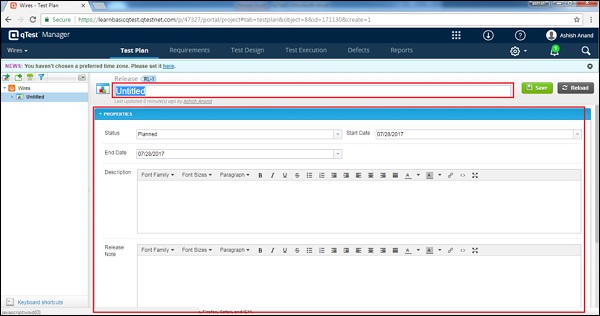
Step 5 - После ввода всех деталей нажмите кнопку Save кнопка присутствует в правом верхнем углу экрана.
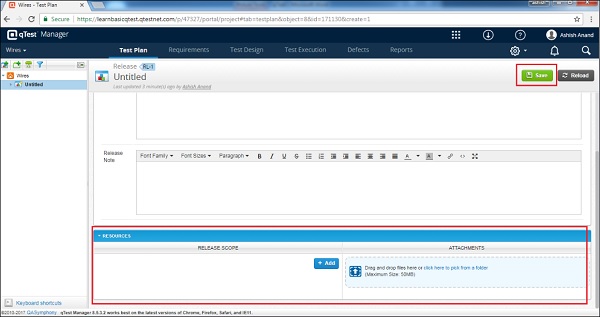
После нажатия кнопки «Сохранить» вы получите сообщение о том, что все изменения успешно сохранены. Название версии отображается на левой панели под названием проекта, как показано на следующем снимке экрана.
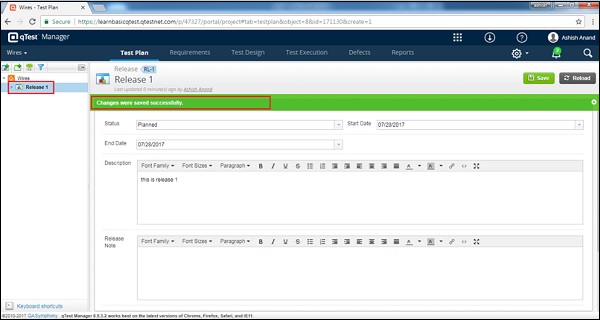
Редактировать выпуск
Давайте теперь обсудим, как редактировать выпуск. Чтобы редактировать выпуск, у вас должно быть разрешение на редактирование выпуска.
Ниже приведены шаги по редактированию выпуска.
Step 1 - Выберите Release to Edit и дважды щелкните, чтобы изучить его дальше.
Step 2 - Измените название выпуска, свойства, статус, дату начала, дату окончания, описание, примечание к выпуску или любые другие поля, как показано на следующем снимке экрана.
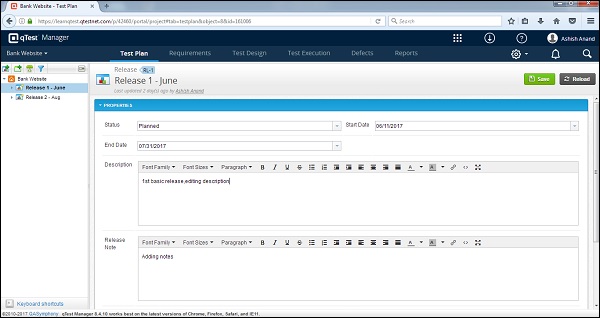
Step 3 - Щелкните Save чтобы закончить редактирование.
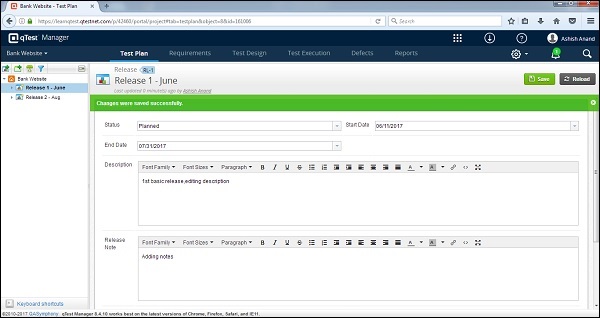
Переместить / скопировать релиз
Теперь мы поймем, как переместить или скопировать релиз. Чтобы переместить / скопировать выпуск, пользователь должен иметь настройку создания / редактирования. Эта функция позволяет создать дубликат выпуска или изменить порядок структуры выпуска.
Выполните следующие действия, чтобы переместить / скопировать выпуск.
Step 1 - Чтобы скопировать один или несколько выпусков, выберите выпуски и щелкните выбранные выпуски правой кнопкой мыши.
Step 2 - Щелкните Copy как показано на следующем снимке экрана.
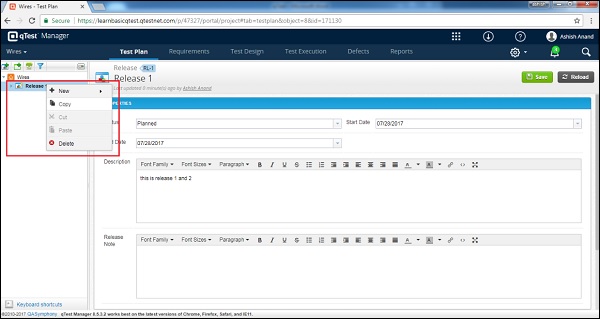
Step 3 - Теперь щелкните правой кнопкой мыши в любом месте дерева плана тестирования и выберите Paste чтобы скопировать выпуски, как показано на следующем снимке экрана.
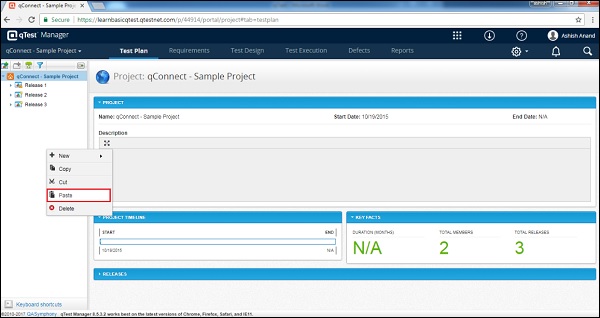
Также можно скопировать закрытый Релиз. Он копирует только свойства, но не объем и вложение.
Релиз можно перемещать только в структуре плана тестирования, но не в разделе «Выполнение теста».
Удалить выпуск
Давайте теперь разберемся, как удалить выпуск. Чтобы удалить выпуск, у вас должно быть разрешение на удаление выпуска.
Выполните следующие действия, чтобы удалить выпуск.
Step 1 - Выберите один или несколько проектов для удаления.
Step 2 - Щелкните правой кнопкой мыши выбранные версии и нажмите Delete как показано на следующем снимке экрана.
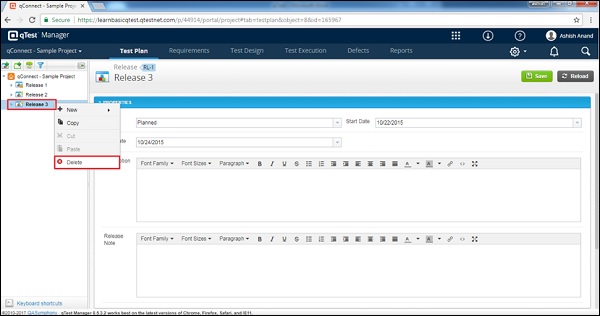
Step 3- Появится диалоговое окно с запросом подтверждения на удаление. НажмитеYES как показано на следующем снимке экрана.
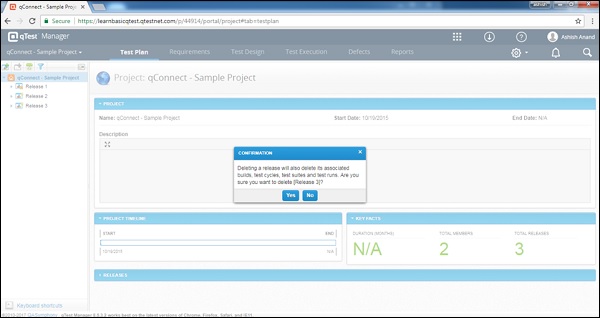
Step 4 - Страница будет обновлена, и релиз будет удален с панели плана тестирования.